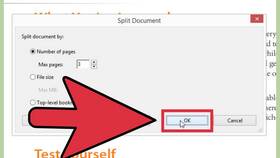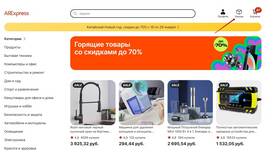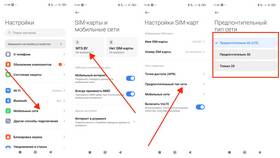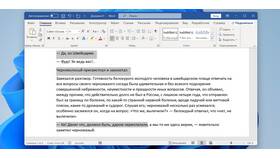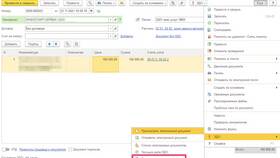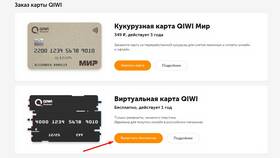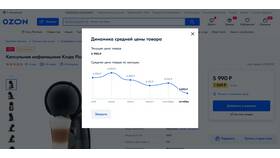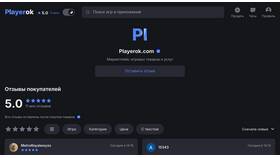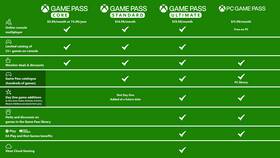Разбивка документа на логические части упрощает работу с большими файлами и улучшает их структуру. Рассмотрим основные методы разделения документов.
Содержание
Способы разбивки документов
| Метод | Применение | Инструменты |
| По страницам | Физическое разделение файла | PDF-редакторы, Word |
| По главам/разделам | Логическая структура | Оглавление, закладки |
| По типам контента | Разделение текста, таблиц, графики | Файловые менеджеры |
Разбивка в текстовых редакторах
Microsoft Word
- Откройте документ в Word
- Установите курсор в месте разделения
- Выберите "Макет" → "Разрывы" → "Разрыв раздела"
- Сохраните части как отдельные файлы через "Файл" → "Сохранить как"
PDF-документы
- Откройте файл в Adobe Acrobat
- Выберите "Инструменты" → "Организовать страницы"
- Укажите страницы для извлечения
- Сохраните выделенные страницы как новый файл
Автоматизированные методы
| Программное обеспечение | Функционал |
| PDFsam Basic | Разделение PDF по страницам, закладкам |
| Word Splitter | Пакетная обработка DOC/DOCX |
| 7-Zip | Разбивка архивов на тома |
Рекомендации по структурированию
- Сохраняйте единую нумерацию разделов
- Используйте понятные имена файлов
- Создавайте общее оглавление для всех частей
- Проверяйте целостность данных после разделения
Важные замечания
При разделении юридических документов или официальных отчетов убедитесь, что каждая часть сохраняет юридическую силу. Для конфиденциальных данных используйте защищенные методы передачи разделенных файлов.